개요
학습자의 참여를 유지하고 비디오를 최대한 활용할 수 있도록 정교한 비디오 기능을 사용해서 강의에서 전문적인 경험을 할 수 있도록 만듭니다.
LifterLMS Advanced Videos(고급 비디오) 확장 기능의 몇 가지 주요 기능 및 이점은 다음과 같습니다.
- 학습자가 해당 강의를 완료하기전에 전체 강의 비디오를 시청하도록 요구하는 기능.
- 필수 비디오 효과 및 소비 데이터에 대한 고급 비디오 분석.
- 플레이어 브랜딩 및 플레이어 구성 요소 컨트롤을 통해 동영상 요소가 브랜드와 일치합니다.
- 중단된 부분부터 동영상을 다시 시작합니다.
- 익숙한 Netflix 스타일의 사용자 경험을 제공하는 앱과 유사한 강의 비디오 옵션.
LifterLMS Advanced Videos는 Vimeo, Wistia (출시 예정), YouTube 및 자체 호스팅 비디오 (출시 예정)에서 임베드된 비디오를 향상시킵니다.
설치
LifterLMS Advanced Videos 확장 기능을 설치하기 전에, 밑의 2가지 플러그인을 설치해야 합니다.
- LifterLMS 플러그인을 설치하고 활성화합니다.
- Advanced Videos 확장 기능을 설치하고 활성화합니다.
LifterLMS 플러그인을 설치한 후 LifterLMS Helper를 통해 LifterLMS Advanced Videos를 설치할 수 있습니다.
계정 대시보드에서 LifterLMS Advanced Videos를 다운로드하고 확장 기능을 수동으로 설치할 수도 있습니다.
비디오 제공 업체
4개의 비디오 제공 업체에 대한 통합이 포함됩니다.
각 비디오 공급자는 다양한 기능을 지원합니다. 각 제공 업체의 개별 설정에 대해 자세히 알아보려면 위 링크를 클릭하세요.
글로벌 진행 설정
비디오 공급자에 관계없이 LifterLMS 고급 비디오는 몇 가지 강의 진행 설정을 추가합니다.
강의 비디오 진행 설정을 관리하려면 WordPress 관리자 화면에서 LifterLMS -> 설정 -> 강의로 이동
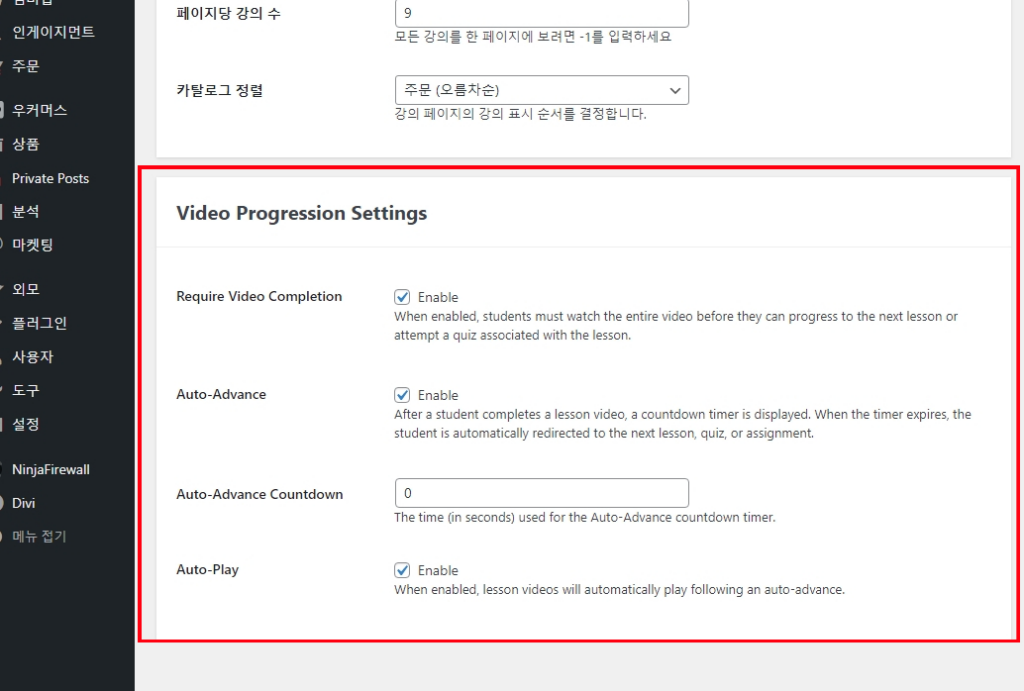
진행 설정을 사용하려면 하나 이상의 비디오 공급자를 활성화해야 합니다. 하나 이상의 비디오 제작 업체와 통합을 활성화한 다음 구성합니다.
설정
Require Video Completion(비디오 시청 필요)
활성화된 경우 학생은 다음 강의로 진행하거나 강의와 관련된 퀴즈를 시도하기 전에 전체 비디오를 시청해야 합니다.
이 설정을 사용하면 동영상이 완료될 때까지 모든 강의 진행 버튼(완료 표시, 퀴즈 풀기 등)이 비활성화됩니다.
퀴즈와 과제가 강의에 첨부되면 모든 항목(퀴즈, 과제 및 비디오)을 완료해야 강의가 완료로 기록됩니다.
비디오 전용 수업을 사용하는 경우 수업에서 “수업 진행” 블록을 제거하는 것이 좋습니다.
Auto Advance(자동 진행)
학생이 강의 비디오를 완료하면 카운트 다운 타이머가 표시됩니다. 타이머가 다되면 자동으로 다음 강의, 퀴즈 또는 과제로 이동됩니다.
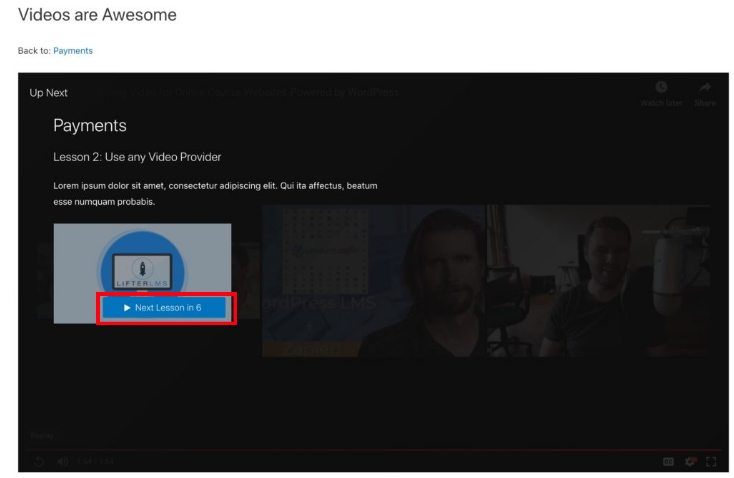
Auto-Advance Countdown(자동 진행 타이머)
이 설정을 “자동 진행” 설정과 함께 사용하여 카운트 다운 타이머의 길이(초)를 정의합니다.
카운트 다운이 만료되면 사용자는 자동으로 다음 강의, 퀴즈 또는 과제로 이동됩니다.
Auto-Play(자동 재생)
활성화되면 자동 진행 후 수업 비디오가 자동으로 재생됩니다.
강의 설정
강의 수준에서 LifterLMS 고급 비디오 설정을 관리하려면,
강의 -> 원하는 강의 선택 -> 강의 옵션 -> Advanced Videos로 이동
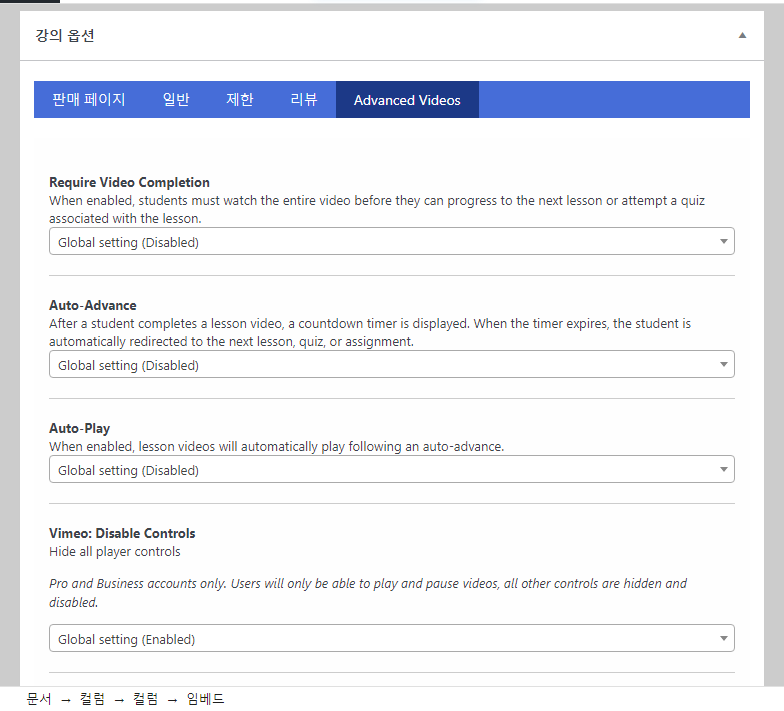
각 설정을 통해 글로벌 설정(기본값)을 사용할 수 있습니다. 글로벌 설정을 사용할 때 강의 설정은 글로벌 값이 수정될 때 자동으로 변경됩니다.
“Enabled(활성화 됨)” 또는 “Disabled(비활성화 됨)”을 선택하면 강의의 모든 수업에 대한 글로벌 설정을 덮어 씁니다.
수업 설정
각 수업에 대한 비디오 진행 설정을 관리하려면 강의 제작기로 이동하여 수업의 설정 사이드바를 엽니다.
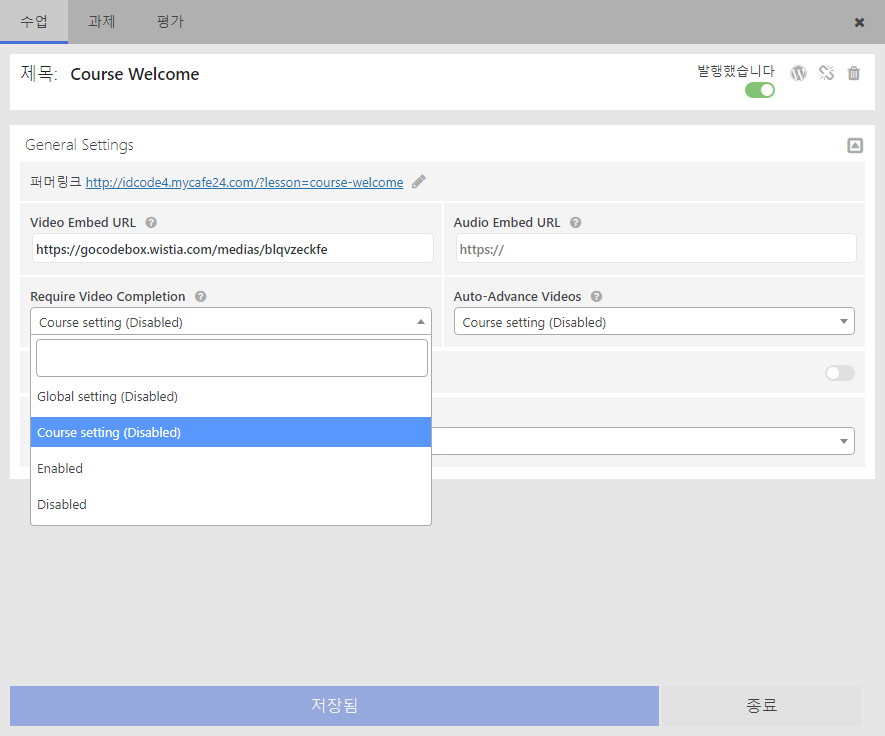
강의 수준 설정과 마찬가지로 강의 수준 설정은 기본적으로 부모의 설정 값을 상속합니다.
“강의 설정” (새 수업 및 기존 수업의 기본값)을 선택하면 수업이 강의의 설정을 자동으로 사용합니다. 강의가 글로벌로 설정되어 있으면 수업에서 해당 글로벌 설정도 사용합니다.
“글로벌 설정”을 선택하면 강의 설정을 무시하고 글로벌 설정을 사용합니다.
“Enabled(활성화)” 또는 “Disabled(비활성화)”를 선택하면 해당 수업의 상위 설정을 덮어씁니다.
계단식 설정
LifterLMS Advanced Videos의 많은 설정은 글로벌, 강의 및 수업 존재하므로 기본값을 설정하고 대체 설정이 필요한 강의 또는 수업에 대해 이를 사용자 지정할 수 있습니다.
신규 및 기존 수업은 자동으로 상위 수업 설정을 상속합니다.
신규 및 기존 강의 설정 화면에 정의된 글로벌 설정을 자동으로 상속합니다.
모든 글로벌 설정은 기본적으로 비활성화되어 있습니다 (즉, 모든 수준에서 모든 설정이 비활성화 됨).
설정은 항상 수업에서 강의, 강의에서 글로벌로 계단식으로 올라갑니다.
플레이어 컨트롤 비활성화
LifterLMS 고급 비디오에 포함된 모든 비디오 공급자 통합에는 기본 비디오 플레이어 컨트롤을 비활성화 할 수 있는 설정이 있습니다.
이 설정을 사용하면 LifterLMS 고급 비디오는 재생 및 일시 중지의 두 가지 기능만 있는 슬림한 비디오 플레이어 인터페이스를 추가합니다.
컨트롤을 비활성화하고 이 미니멀한 비디오 플레이어를 활용하면 학생들이 비디오를 건너뛰는 것을 방지할 수 있습니다.
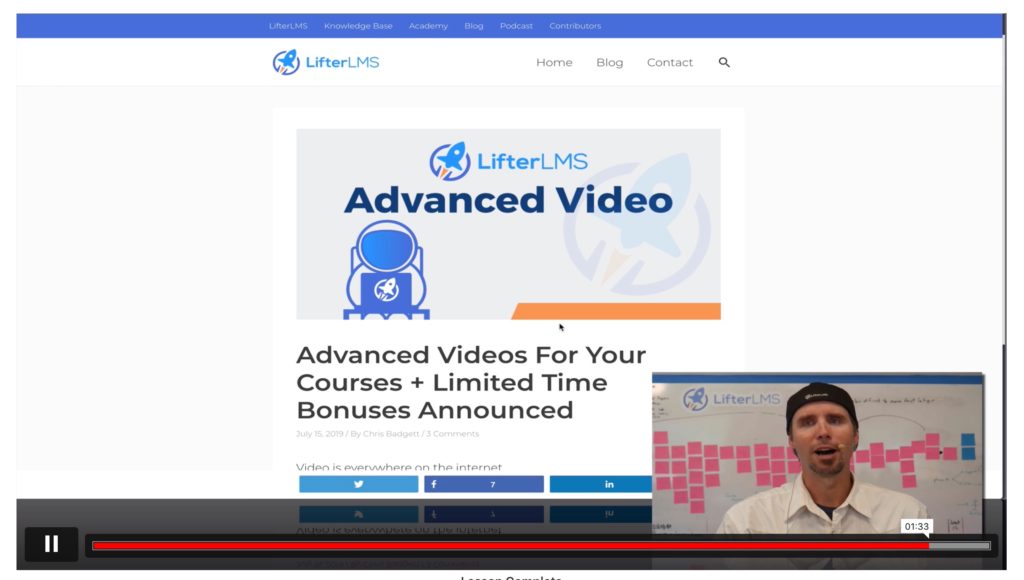
비디오 진행 추적 및 자동 다시 시작
LifterLMS 고급 비디오는 각 수업 비디오를 통해 학생의 진행 상황을 추적합니다.
학생이 이전에 시작한 비디오를 계속보기 위해 돌아오면 비디오는 보던 곳부터 시작됩니다.
학생이 비디오를 완료하면 다음에 비디오를 방문할 때 비디오 시작 부분부터 비디오가 다시 시작됩니다.
참고: 동영상을 재개할 때 학생의 마지막 진행시간에서 5초가 차감됩니다.
비디오 보고 및 분석
학생 진도는 개별 학생 강의 보고서에서 볼 수 있습니다. ‘Video’ 열에는 각 수업 동영상을 통해 진행한 사용자의 진행률이 표시됩니다.
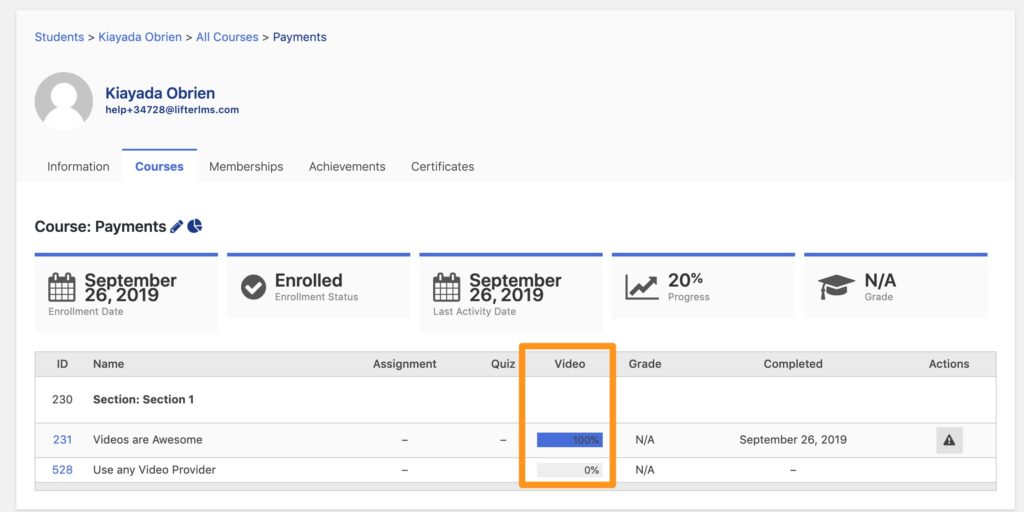
원문: https://lifterlms.com/docs/getting-started-with-lifterlms-advanced-videos/


